- Unity User Manual (2017.4)
- Timeline
- Timeline Editor window
- Track List
- Agregando tracks (pistas)
Agregando tracks (pistas)
La ventana del Editor de Timeline soporta muchos métodos diferentes de agregar pistas a la lista de Track. El método que usted escoja impacta GameObjects, vinculación de Track, y componentes.
El método más simple para agregar una pista es hacer clic en el botón Add y seleccionar el tipo de pista en el menú Add Track. También puede hacer clic con el botón derecho en un área vacía de la lista de Track y seleccionar el tipo de pista desde el menú Add Track.
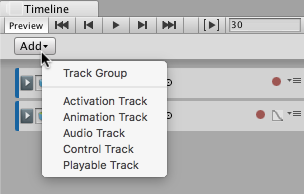
La ventana del editor de Timeline también admite arrastrar un GameObject a la lista de Track. Arrastre un GameObject a un área vacía en la lista de Track y seleccione el tipo de pista para agregar desde el menú contextual. Dependiendo del tipo de pista seleccionada, la ventana del Editor de Timeline realiza diferentes acciones:
Seleccione Animation Track y el Editor de Timeline vincula el GameObject a la Animation Track. Si el GameObject aún no tiene un componente Animator, el Timeline Editor crea un componente Animator para GameObject.
Seleccione la Activation Track (pista de activación) y el editor de Timeline vincula el GameObject a la pista de activación. Existen algunas limitaciones al crear una pista de Activación al arrastrar un GameObject. Por ejemplo, el GameObject principal con el componente de directorio reproducible no debe vincularse a una pista de activación. Dado que este es el mismo GameObject que vincula el Asset Timeline a la escena, la activación y desactivación de GameObject afecta la duración de la instancia de Timeline.
Seleccione Audio Track y el Editor de Timeline agrega un componente Audio Source al GameObject y vincula este componente Audio Source a la Audio Track.
- 2017–08–10 Page published with limited editorial review